- Auteur Jason Gerald [email protected].
- Public 2024-01-16 19:48.
- Laatst gewijzigd 2025-01-23 12:42.
Een van de redenen waarom de creatieve modus in Minecraft populair is voor het maken van gratis gebouwen, is omdat spelers overal kunnen vliegen om blokken te plaatsen. Als u echter niet weet hoe u moet stoppen met vliegen, komt u in grote problemen. Gelukkig is de manier om te stoppen met vliegen hetzelfde als beginnen met vliegen: druk gewoon twee keer op de springknop.
Stap
Methode 1 van 2: Stop met luchten
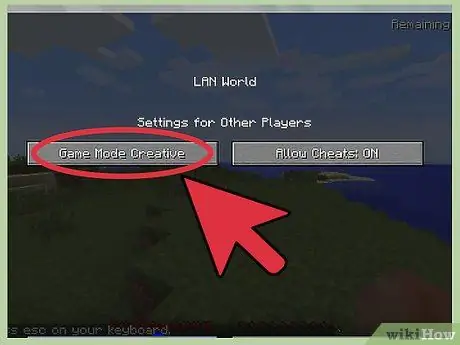
Stap 1. Start of laad het spel in de creatieve modus
Vliegen kan alleen in de creatieve modus. Spelers kunnen niet vliegen in de overlevingsmodus.
Er zijn mods van derden waarmee je buiten de creatieve modus kunt vliegen. De controles zullen variëren. Dus, als je mods gaat gebruiken, kijk dan eerst op de site van de mod maker
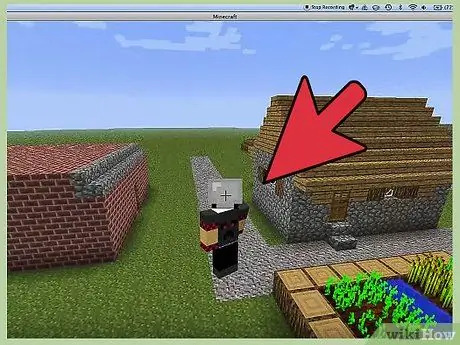
Stap 2. Probeer te vliegen of te zweven
Om te kunnen stoppen met vliegen, moet je natuurlijk eerst kunnen vliegen. Druk twee keer op de springknop wanneer op de grond om te vliegen.
- De springtoets op een computertoetsenbord is de spatietoets. Andere versies van het spel gebruiken verschillende knoppen, namelijk:
- Minecraft PE: vierkante knop op het scherm.
- Minecraft voor Xbox 360/One: knop A.
- Minecraft voor Playstation 3/4: X-knop.
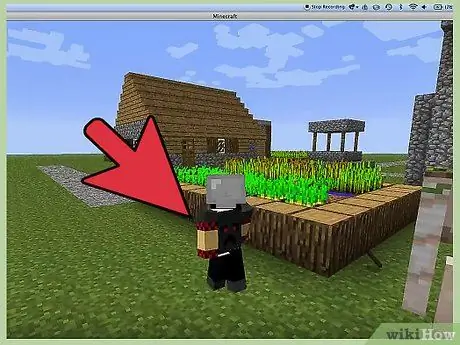
Stap 3. Stop met vliegen door twee keer op de springknop te drukken
Je valt meteen op de grond en als je landt kun je weer lopen zoals je gewend bent. Als je weer wilt vliegen, druk je gewoon twee keer op de springknop.
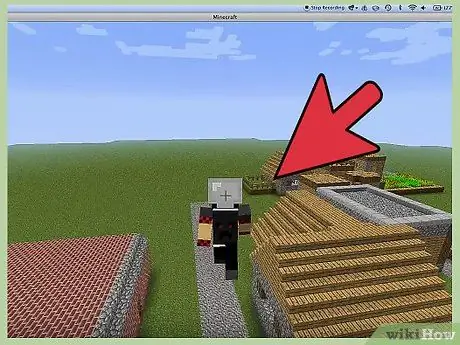
Stap 4. Er gaan geen levens verloren door vallen
Fly kan alleen worden gebruikt in de creatieve modus. In deze modus wordt het leven van de speler niet verminderd, zelfs niet als hij van een hoogte valt. In andere modi verliezen spelers hun leven als ze te hoog vallen, tenzij ze in het water vallen. Dit is echter niet het geval in de creatieve modus.
Methode 2 van 2: Alternatieve manieren om te stoppen met vliegen
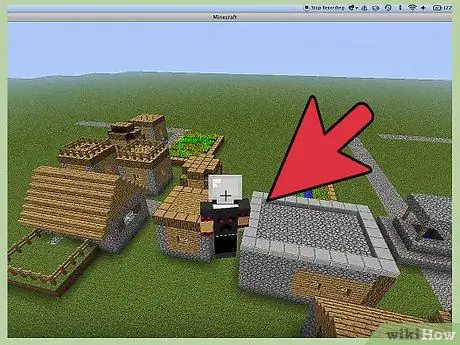
Stap 1. Houd de squat-knop ingedrukt om langzaam af te dalen
Dubbel drukken op de springknop is de snelste manier om te stoppen met vliegen. Als je echter om de een of andere reden niet wilt, zijn er andere manieren om te stoppen met vliegen in de ruimte. Een daarvan is de squat-knop. Als je tijdens het vliegen op deze knop drukt, daalt het personage langzaam naar de grond. Bij het landen zal het personage onmiddellijk hurken (langzaam lopen) zoals normaal.
- Op de computerversie van Minecraft is de squat-knop linker shift. Andere versies van Minecraft hebben andere bedieningselementen. Bijvoorbeeld:
- Minecraft voor Xbox 360/One: druk op de rechter joystick
- Xperia PLAY: linker touchpad

Stap 2. Gebruik het /kill-commando
Je kunt niet doodgaan in de creatieve modus, maar je kunt nog steeds doodgaan met het "/kill"-commando. Als je weer leeft, zul je op de grond zijn.
Hoe deze opdracht te gebruiken is, open de console (T-toets op de computerversie). Typ "/kill" en voer in
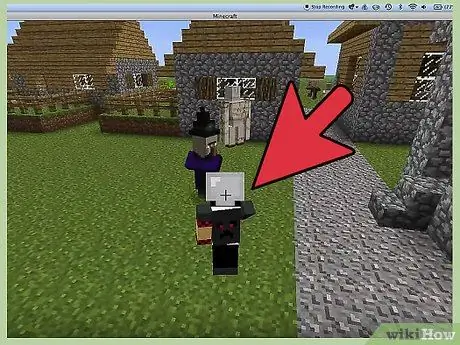
Stap 3. Teleporteer het personage met de opdracht "/tp"
Je kunt jezelf naar een specifieke locatie in het spel verplaatsen. Als de geselecteerde locatie op de grond (of erin) is, stop je met vliegen.
- Hoe u deze opdracht gebruikt, opent u de console en typt u "/tp". Voer vervolgens de X/Y/Z-coördinaten in (gescheiden met een spatie). X en Z zijn de horizontale coördinaten, terwijl Y de hoogtecoördinaat is. Y heeft een minimale waarde van 0 (Y = 0 is de meest basale locatie in de spelwereld). Als het symbool (~) vóór een van de coördinaten wordt ingevoerd, wordt u naar de coördinaten verplaatst uw huidige relatieve positie. U kunt negatieve Y-waarden gebruiken met het symbool (~).
- Als de console bijvoorbeeld "/tp -100 30 500" zegt, gaat u naar het punt -100/500 met een hoogte van 30.
- Als u echter "/tp -100 ~30 500" naar de console schrijft, wordt u verplaatst naar locatie -100/500 30 blokken boven huidige hoogte.
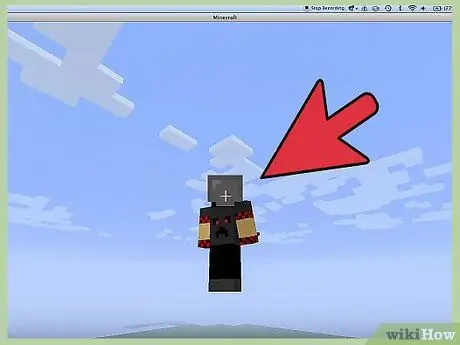
Stap 4. Verander de spelmodus
Aangezien vliegen niet is toegestaan in de overlevingsmodus, zal het veranderen van de spelmodus ervoor zorgen dat het personage niet meer kan vliegen. Houd er echter rekening mee dat in de overlevingsmodus je leven kan worden verkort, dus verander de modus niet als je erg hoog vliegt.
- Een gemakkelijke manier om van spelmodus te veranderen, is door het commando "/gamemode" te gebruiken. Typ deze opdracht in de console, gevolgd door de gewenste spelmodus (gescheiden door een spatie) en voer in.
-
De spelmodus kan worden afgekort met de eerste letter of cijfers 1-3. Met andere woorden:
-
- Overlevingsmodus kan worden ingekort tot s of 0
- Creatieve modus kan worden afgekort als c of 1
- Adventure-modus kan worden afgekort als a of 2
- Toeschouwermodus kan worden afgekort als sp of 3
-
- Als u bijvoorbeeld de spelmodus wilt wijzigen in overlevingsmodus, gebruikt u het commando "/gamemode survival" of "/gamemode s" of "/gamemode 0".
Tips
- De / knop opent een commandoconsole met "/" ingetypt.
- Houd de springknop ingedrukt tijdens het vliegen om de hoogte te vergroten.
- Als de bovenstaande bedieningselementen niet werken, ga dan naar de menu-opties en kijk of de bedieningsinstellingen zijn gewijzigd.






